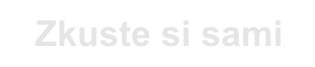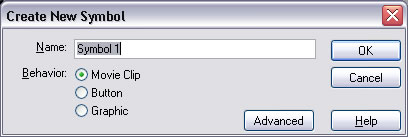
P°i vytvß°enφ animacφ se neobejdete bez symbol∙. Symbol∙m m∙₧eme nastavit pot°ebnΘ vlastnosti a pozd∞ji je za°adit do hlavnφho klipu. Mezi symboly pat°φ Movie Clip, Button, Graphic. Vytvo°it nov² symbol m∙₧eme po stisknutφ klßves CTRL + F8 nebo pomocφ menu Insert -> New Symbol. Nßsledn∞ po vybrßnφ menu pro vytvo°enφ novΘho symbolu by se m∞lo zobrazit nßsledujφcφ dialogovΘ okno.
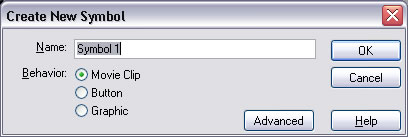
Na v²b∞r mßme z n∞kolika vlastnostφ budoucφho symbolu. Jsou to p°edevÜφm:
Po kliknutφ na tlaΦφtko Advanced se zobrazφ podobnΘ dialogovΘ okno jako v p°edchozφm p°φpad∞, rozdφl je v tom, ₧e na v²b∞r mßme z n∞kolika dalÜφch voleb. Nynφ si tyto jednotlivΘ volby popφÜeme.
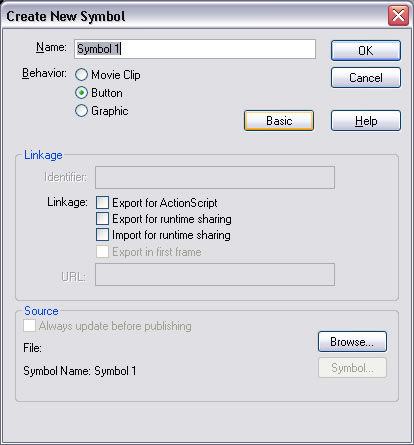
Vlastnost Linkage:
Vlastnost Source, umo₧≥uje naΦtenφ symbol∙ z externφho .fla souboru. Po vybrßnφ zdrojovΘho souboru se objevφ dialogovΘ okno, kterΘ zobrazφ vÜechny symboly ve zdrojovΘm .fla souboru. Po vybrßnφ symbolu a kliknutφ na tlaΦφtko OK se symbol vlo₧φ do knihovny. O prßci s knihovnou si povφme pozd∞ji. Volba Always update before publishing zajistφ, ₧e se v₧dy zkontroluje sdφlen² soubor, zda se v n∞m nenachßzφ nov∞jÜφ verze.
Nynφ si popφÜeme jednotlivΘ typy symbol∙.
Movie Clip najde svΘ uplatn∞nφ tam, kde pot°ebujete provΘst urΦitou akci, kterß je nezßvislß na hlavnφ ΦasovΘ ose (o ΦasovΘ ose se dozvφme v p°φÜtφm dφle). Movie clip takΘ zp°ehled≥uje hlavnφ Φasovou osu.
Button - tlaΦφtko se pou₧φvß nap°φklad p°i tvorb∞ u₧ivatelskΘho rozhranφ. TlaΦφtko se sklßdß ze Φty° snφmk∙, do kter²ch m∙₧eme umφstit jednotlivΘ objekty. Tyto Φty°i snφmky charakterizujφ vzhled tlaΦφtka p°i r∙zn²ch udßlostech myÜi (stisknutφ, p°ejetφ, atd.). Nynφ si popφÜeme jednotlivΘ Φty°i klφΦovΘ snφmky ka₧dΘho tlaΦφtka.

Jednß se o symbol, kter² umo₧≥uje uchovßvat obrßzky. Vytvo°enΘ obrßzky m∙₧eme pou₧φt nap°. jako pozadφ apd.
Instance symbolu nastane po vlo₧enφ symbolu do scΘny. Tuto akci m∙₧eme provΘst nap°φklad p°eta₧enφm symbolu z knihovny (Library - o prßci s knihovnou si povφme pozd∞ji). Instanci symbolu m∙₧eme p°i°azovat r∙znΘ vlastnosti (sv∞tlost, atd.), kterΘ jsou nezßvislΘ na zdrojovΘm symbolu.
Jak ji₧ bylo °eΦeno, ka₧dΘ instanci symbolu m∙₧eme p°i°adit urΦitΘ vlastnosti. Nynφ si tyto vlastnosti ukß₧eme.
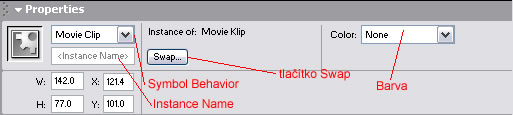
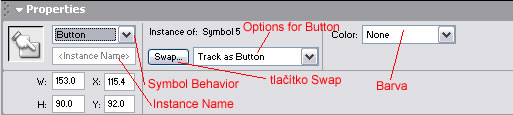
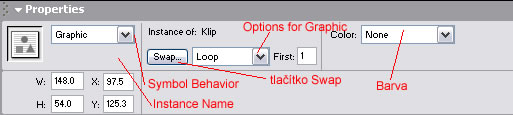
VÜechny vytvo°enΘ symboly se uchovßvajφ v knihovn∞ (Library). Knihovnu m∙₧ete zobrazit po stisknutφ klßves CTRL + L nebo pomocφ menu Window -> Library. Po aktivovßnφ knihovny by se vßm m∞lo zobrazit okno podobnΘ tomuto (samoz°ejm∞ bez popisk∙):

Nynφ si popφÜeme hlavnφ menu knihovny.
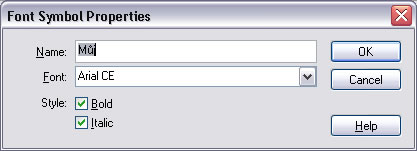
Sdφlenß knihovna umo₧≥uje vlo₧enφ symbol∙ (Movie Clip, atd.) ze zdrojovΘho souboru do nßmi definovanΘho souboru. Pomocφ sdφlenΘ knihovny m∙₧eme nap°φklad vytvo°it zdrojov² soubor, ve kterΘm budeme mφt vÜechny symboly (Movie Clip, Button, atd.) a dalÜφ soubor do kterΘho vlo₧φme "zßstupce" t∞chto soubor∙. Docφlφme tak mo₧nosti vklßdat stejnΘ objekty (symboly) do n∞kolika klip∙. Nynφ si ukß₧eme p°φklad, kter² nßm prßci s knihovnou vysv∞tlφ. (Ve verzi Flash 5 je prßce s knihovnou a₧ na pßr zm∞n podobnß).
Spus¥te program Macromedi Flash MX, pokud jej jeÜt∞ nemßte spuÜt∞n. Vytvo°te nov² symbol tlaΦφtko (Button) - CTRL + F8 nebo Insert -> New Symbol.... Nezapome≥te aktivovat volbu (tlaΦφtko) Advanced. Toto tlaΦφtko nazv∞te TlaΦφtko, zßrov∞≥ zaÜkrtn∞te volbu Export for runtime sharing a odÜkrtn∞te volbu Export in first frame. Jako nßzev Identifier vlo₧te TlaΦφtko a do polo₧ky URL vlo₧te zdroj.swf. VÜe by m∞lo vypadat jako na nßsledujφcφm obrßzku.
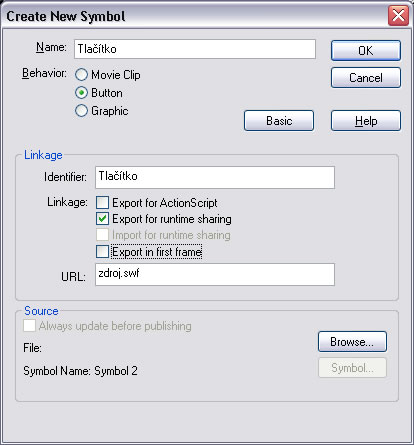
Klikn∞te na tlaΦφtko OK. Nynφ se otev°e okno pro editaci (vytvo°enφ) symbolu. Do prvnφho snφmku (Up) tlaΦφtka vlo₧te libovoln² obdelnφk, kter² vytvo°φte pomocφ nßstroje Rectangle Tool (R) - barvu nechßm na vaÜem uvß₧enφ. Nynφ se p°esu≥te do druhΘ snφmku (Over) klßvesou F6 a zm∞≥te barvu druhΘho snφmku na jakoukoliv jinou ne₧ v prvnφm snφmku (pro odliÜenφ poloh). VÜe by m∞lo vypadat p°ibli₧n∞ takto:
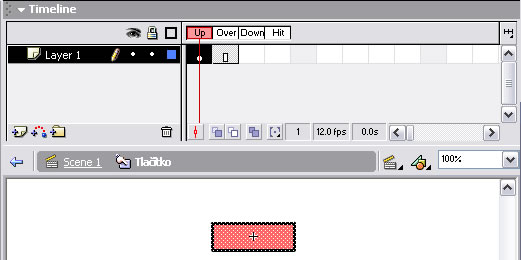
Cel² klip exportujte pomocφ CTRL + ALT + SHIFT + S nebo File -> Export Movie.... Jako nßzev zvolte zdroj.swf. Klikn∞te na tlaΦφtko ulo₧it a v dalÜφm menu klikn∞te na tlaΦφtko OK. Nynφ si jeÜt∞ cel² dokument (klip) ulo₧φme (CTRL + S nebo File -> Save). Jako nßzev zvolte zdroj.fla. Po tΘto akci (ulo₧enφ) si zav°ete tento dokument (klip) pomocφ CTRL + W nebo File -> Close.
Nynφ si vytvo°te dalÜφ soubor pomocφ klßvesovΘ zkratky CTRL + N nebo pomocφ menu File -> New. Tento dokument op∞t ulo₧te pomocφ CTRL + S nebo File -> Save. Jako nßzev zvolte vysledek.fla. Nßsledn∞ po tΘto akci zvolte File -> Open as Library nebo klßvesovou zkratku CTRL + SHIFT + O a vyberte soubor zdroj.fla. Otev°e se vßm knihovna souboru zdroj.fla. Z tΘto knihovny p°etßhn∞te symbol tlaΦφtka "TlaΦφtko" na plochu dokumentu. Op∞t cel² klip exportujte pomocφ CTRL + ALT + SHIFT + S nebo File -> Export Movie.... Jako nßzev zvolte vysledek.swf. Klikn∞te na tlaΦφtko ulo₧it a v dalÜφm menu klikn∞te na tlaΦφtko OK.
Ukßzka obou knihoven (knihovna souboru zdroj.fla je Üedß, co₧ naznaΦuje, ₧e v nφ nem∙₧eme nijak m∞nit vlastnosti symbol∙): 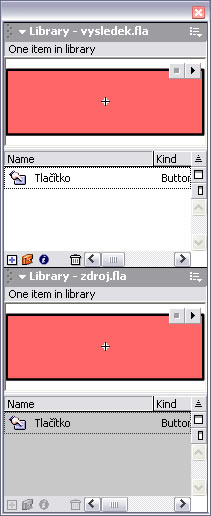
Pokud nynφ porovnßte oba soubory zjistφte, ₧e soubor zdroj.swf je v∞tÜφ ne₧ soubor vysledek.swf. Celou ukßzku si m∙₧ete stßhnout zde.
Nezapome≥te vÜechny soubory (zdroj.fla, zdroj.swf, vysledek.fla a vysledek.swf) ulo₧it do stejnΘho adresß°e !
V dneÜnφm dφle jsme si ukßzali co jsou to symboly, ₧e mezi symboly pat°φ Movie Clip, Button, Graphic. Zjistili jsme, co je pojem instance symbolu - jednß se o "p°eta₧enφ" symbolu z knihovny do scΘny. Nynφ ji₧ takΘ ovlßdßte prßci s knihovnou a sdφlenou knihovnou, kterß je u₧iteΦnß p°i pou₧itφ v komplexnφch animacφch.
Pro tento dφl to bude vÜe. V p°φÜtφm dφle si vysv∞tlφme co jsou to animace jakΘ typy animacφ existujφ.